Jak wstawić plik PDF do dokumentu programu Word

Co wiedzieć
- Osadź: Otwórz program Word, wybierz pozycję Wstaw > Obiekt (w grupie Tekst) > Obiekt > Utwórz z pliku > Przeglądaj. Znajdź plik PDF i wybierz OK.
- Tylko tekst: Otwórz program Word, wybierz pozycję Wstaw > Obiekt (w grupie Tekst) > Tekst z pliku. Znajdź plik PDF, a następnie wybierz opcję Wstaw.
- Skopiuj tekst: otwórz plik PDF i przeciągnij, aby zaznaczyć tekst. Kliknij prawym przyciskiem myszy i wybierz Kopiuj bez formatowania. Następnie wklej do dokumentu programu Word.
W tym artykule wyjaśniono, jak wstawić plik PDF do dokumentu programu Word jako obiekt osadzony, jako obiekt połączony lub tylko jako tekst. Te instrukcje dotyczą programów Word 2019, Word 2016, Word 2013, Word 2010 i Word dla Microsoft 365.
Jak wstawić plik PDF do dokumentu programu Word jako obiekt osadzony
Po osadzeniu pliku PDF w programie Word pierwsza strona pliku PDF pojawi się w dokumencie. Ponieważ obiekt osadzony staje się częścią dokumentu po wstawieniu, nie jest już połączony z plikiem źródłowym. Wszelkie zmiany wprowadzone w oryginalnym pliku PDF w przyszłości nie zostaną odzwierciedlone w dokumencie programu Word.
Aby wstawić plik PDF w ten sposób, wykonaj następujące kroki:
- Umieść kursor w dokumencie programu Word, w którym chcesz wstawić plik PDF jako obiekt.
- Wybierz kartę Wstaw.
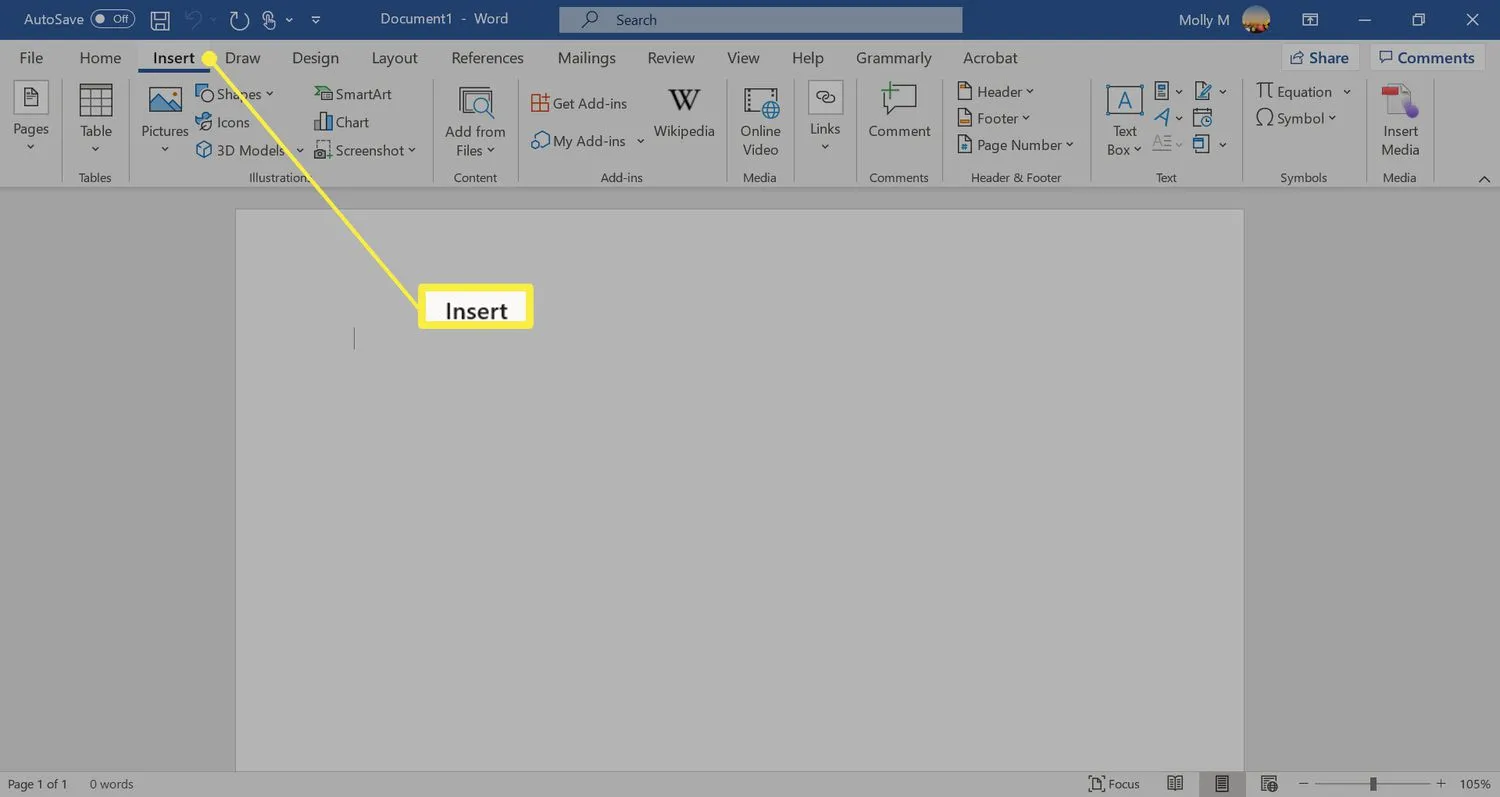
- Kliknij ikonę obiektu w grupie Tekst, a następnie wybierz opcję Obiekt z menu rozwijanego.
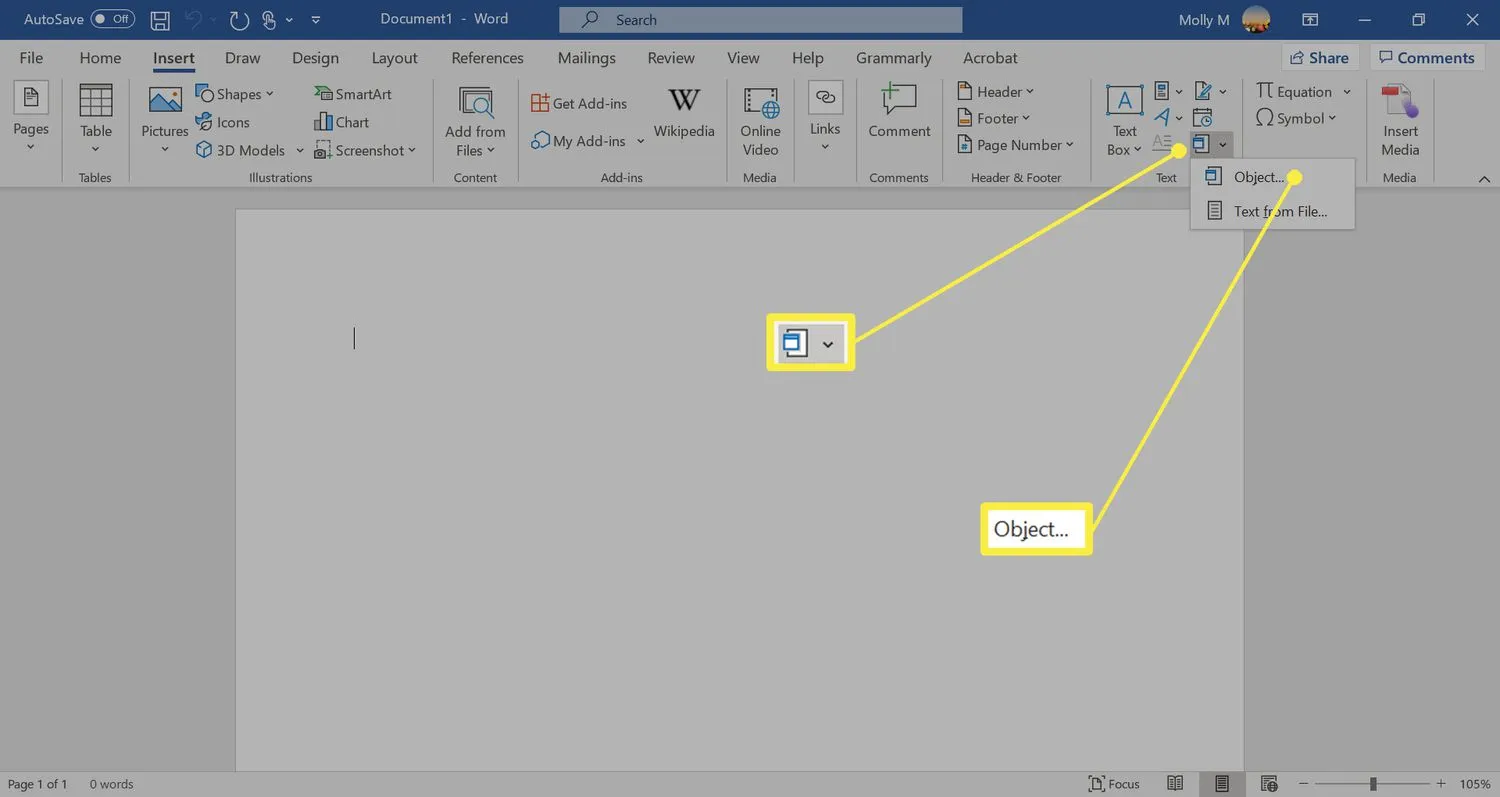
- Kliknij kartę Utwórz z pliku w wyświetlonym oknie dialogowym.
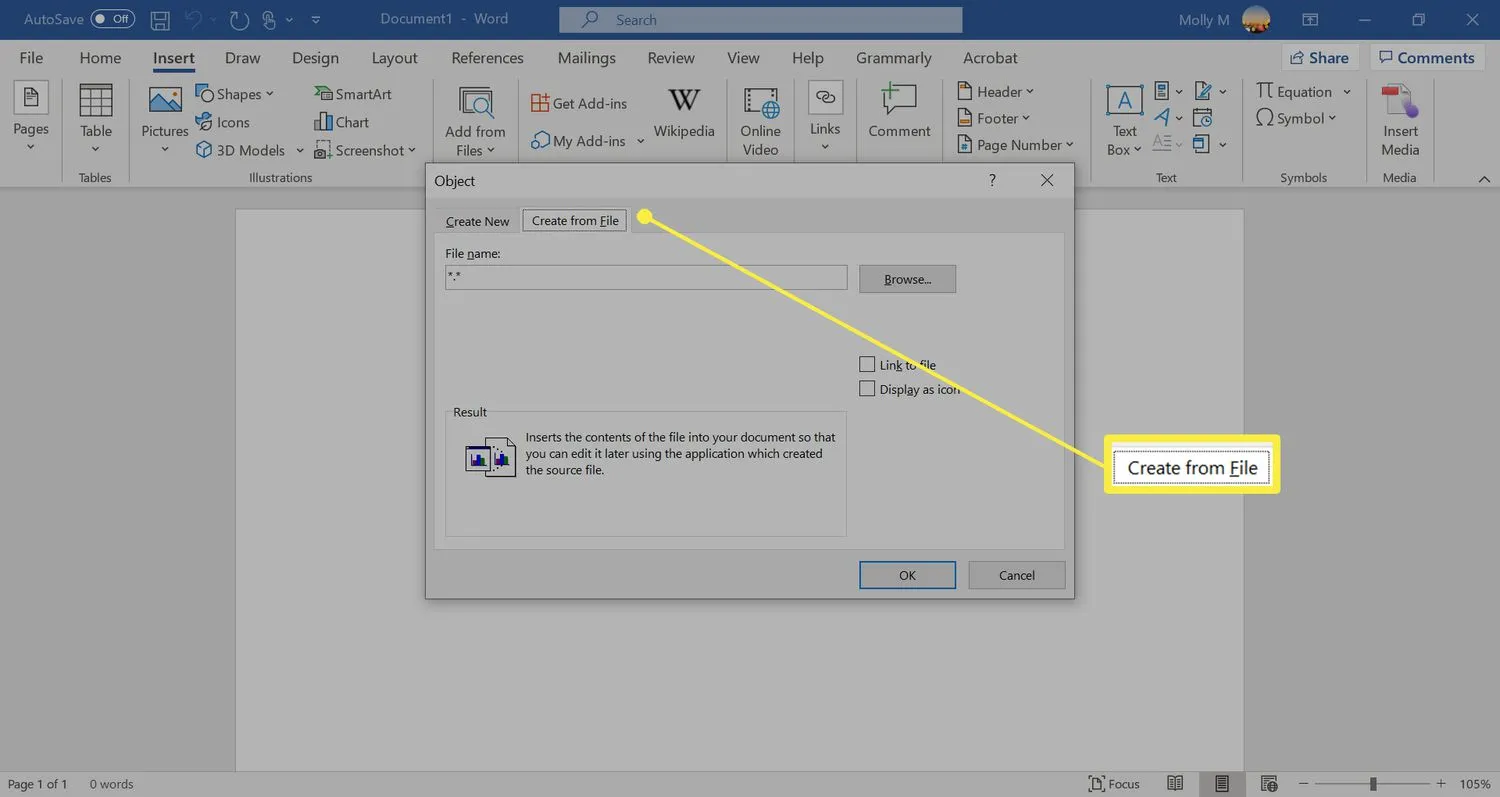
- Wybierz Przeglądaj, a następnie znajdź plik PDF. Następnie kliknij OK, aby osadzić plik w dokumencie.
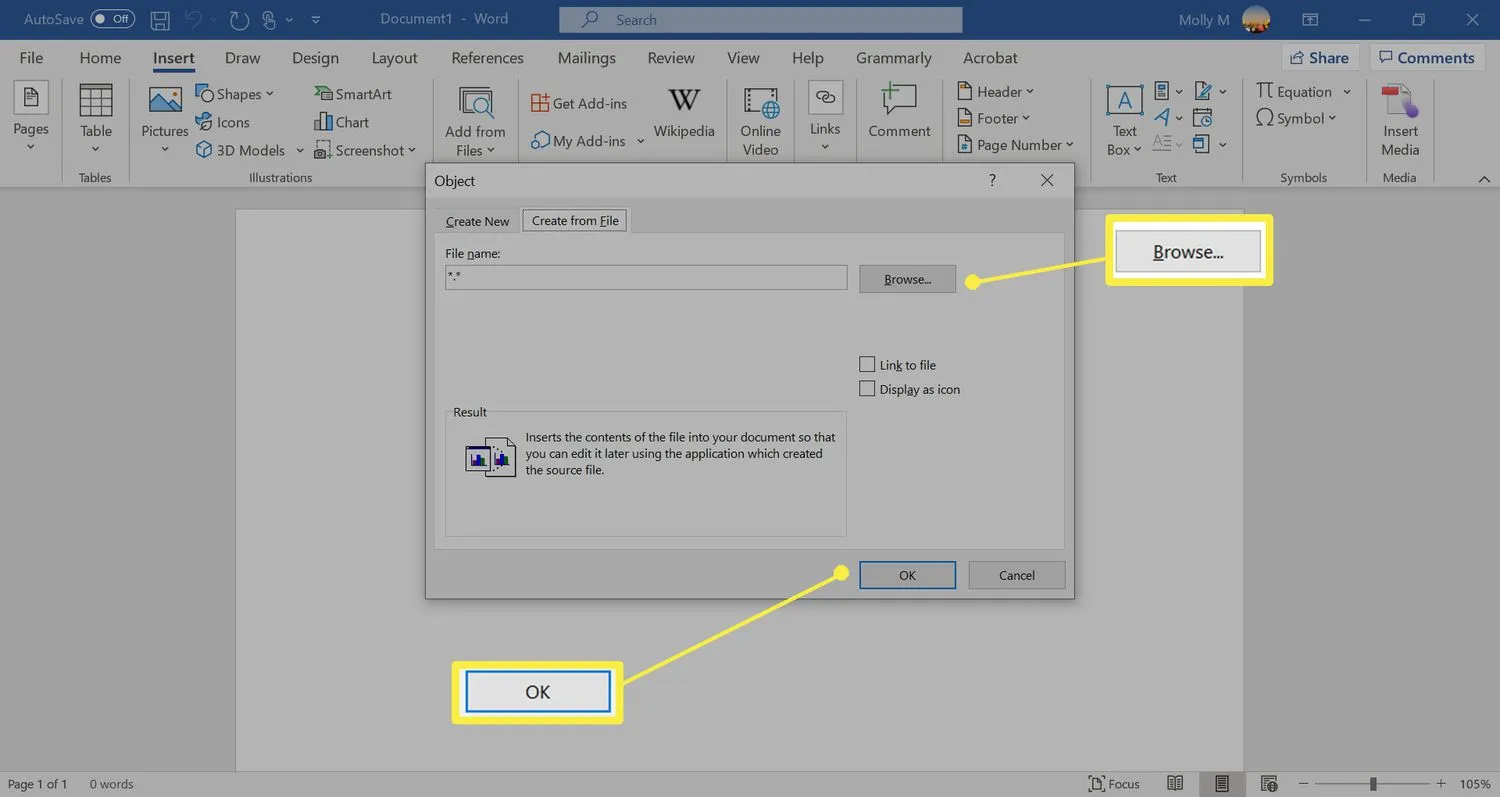
- Pojawi się na wybranej stronie dokumentu Word.
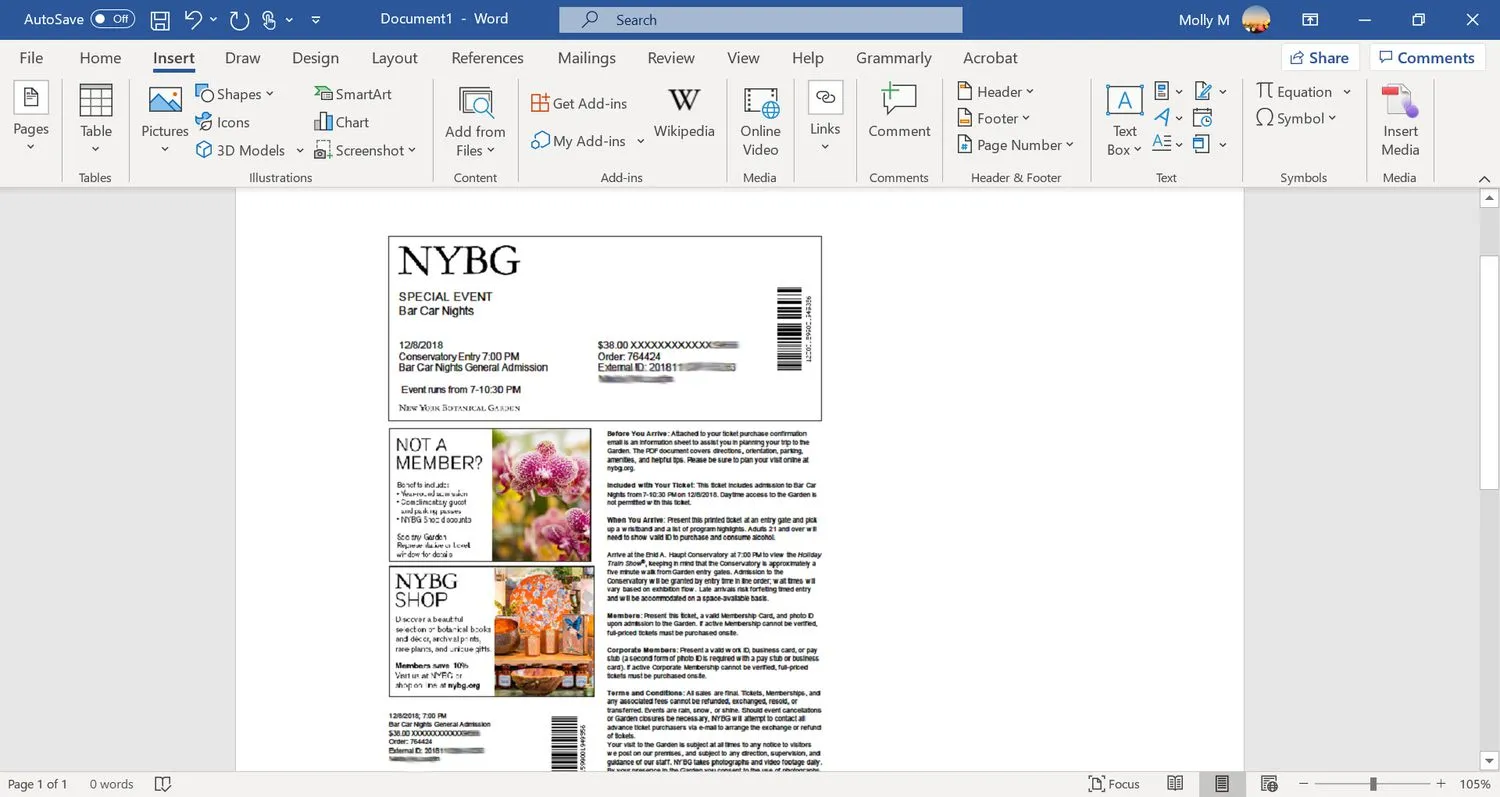
Jak wstawić plik PDF do programu Word jako obiekt połączony
Wstawienie pliku PDF jako połączonego obiektu oznacza, że jest on wyświetlany jako pierwsza strona pliku PDF, ale jest również połączony z oryginalnym plikiem. Możesz wybrać wyświetlanie ikony zamiast podglądu. Każda z tych opcji spowoduje otwarcie pliku PDF po wybraniu.
W przypadku użycia tej metody wszelkie zmiany w pliku źródłowym PDF zostaną odzwierciedlone w dokumencie programu Word.
- Umieść kursor w dokumencie programu Word, w którym chcesz wstawić plik PDF jako obiekt połączony.
- Wybierz kartę Wstaw.
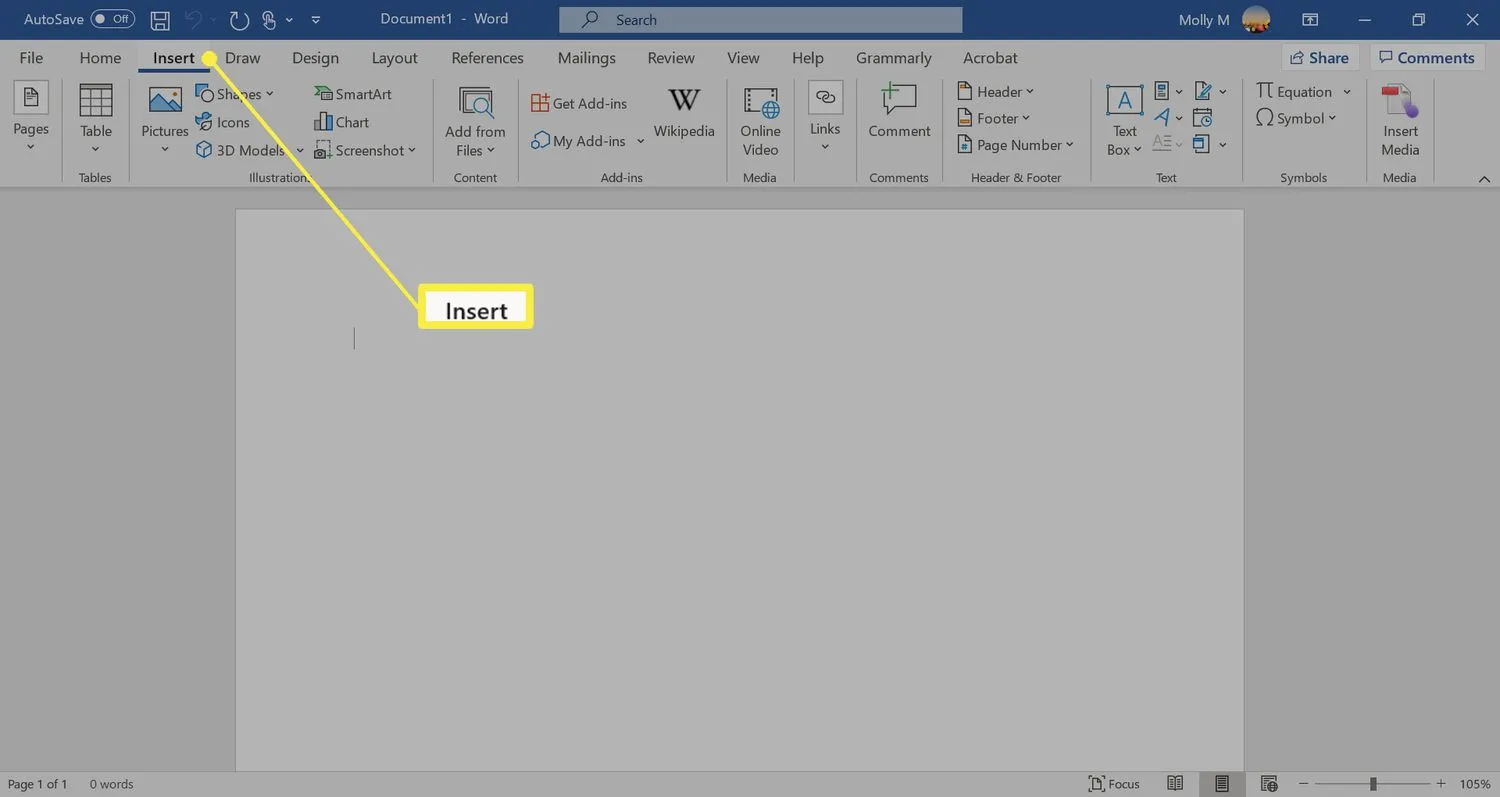
- Kliknij ikonę obiektu w grupie Tekst, a następnie wybierz opcję Obiekt z menu rozwijanego.
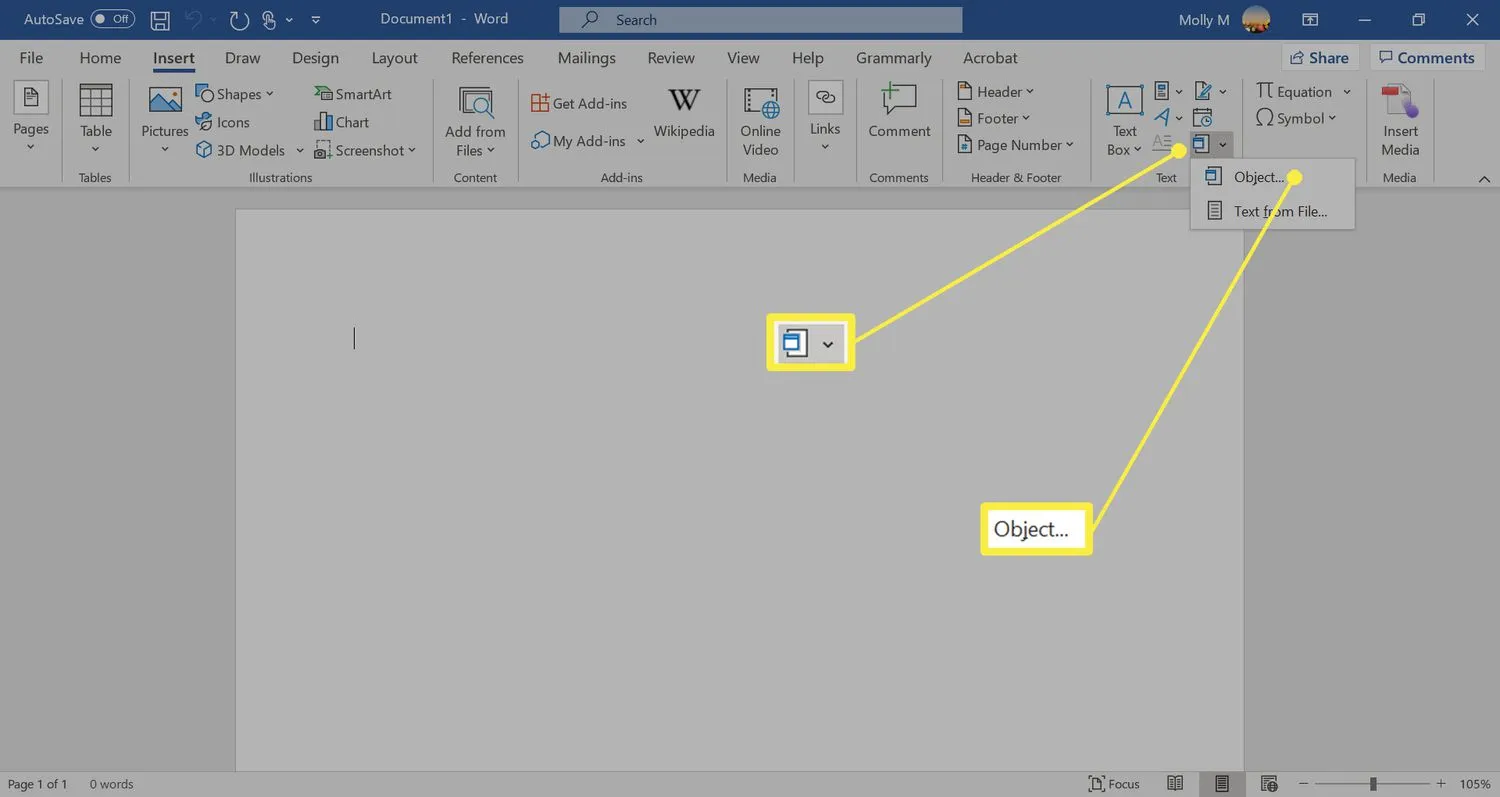
- Wybierz kartę Utwórz z pliku.
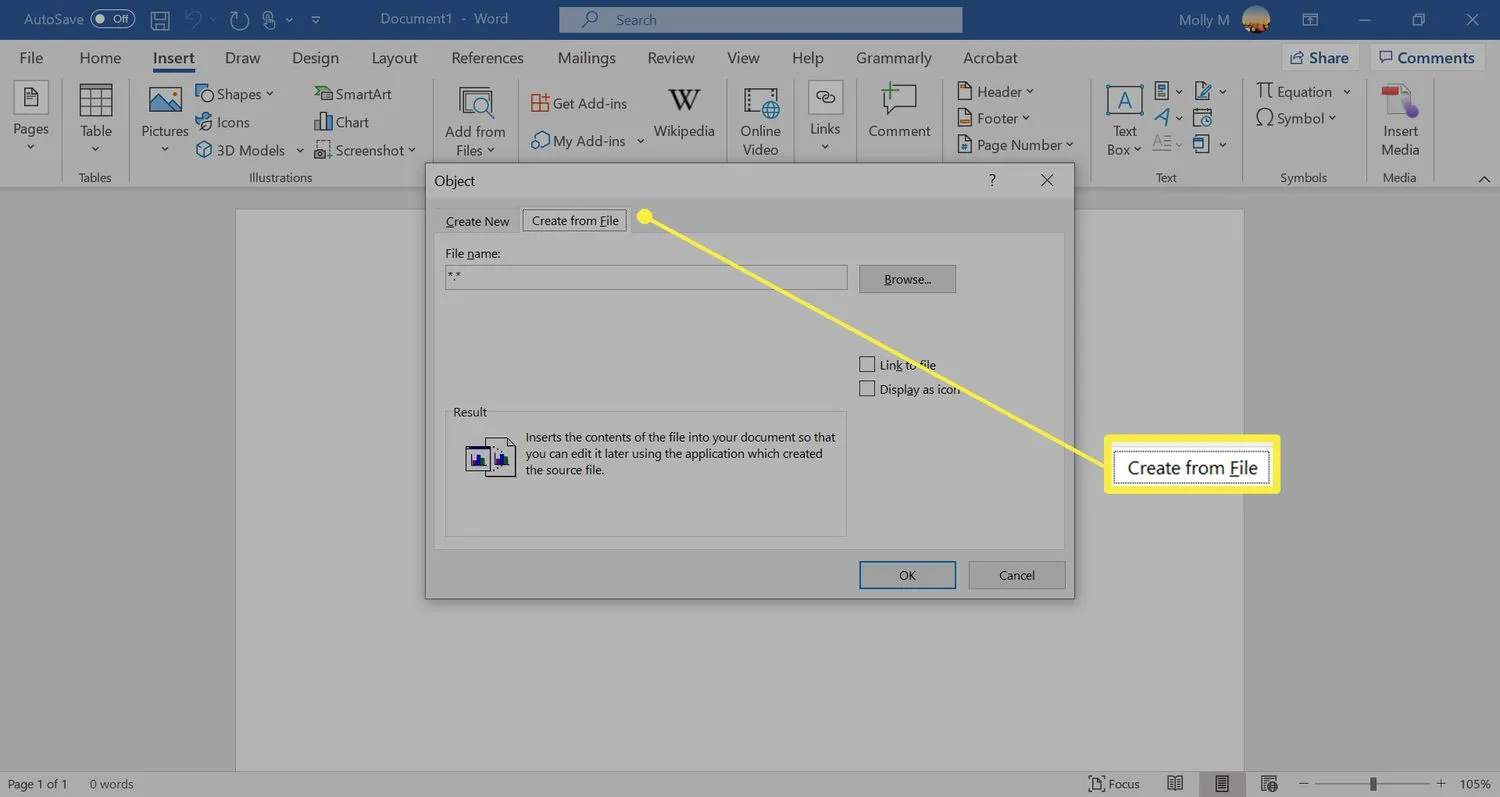
- Wybierz opcję Przeglądaj i znajdź plik PDF.
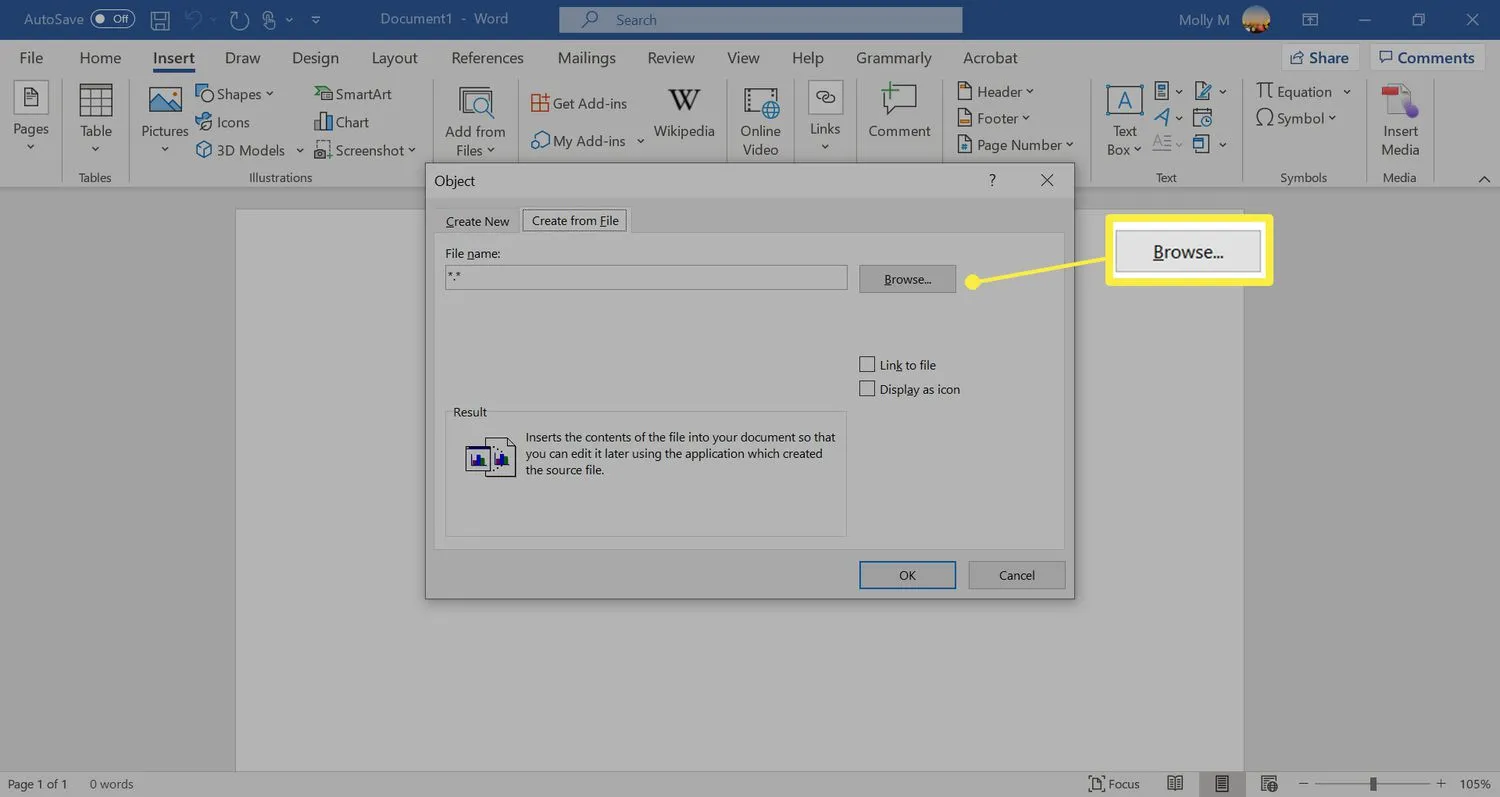
- Wybierz łącze do pliku, aby wstawić plik PDF jako skrót do pliku źródłowego.
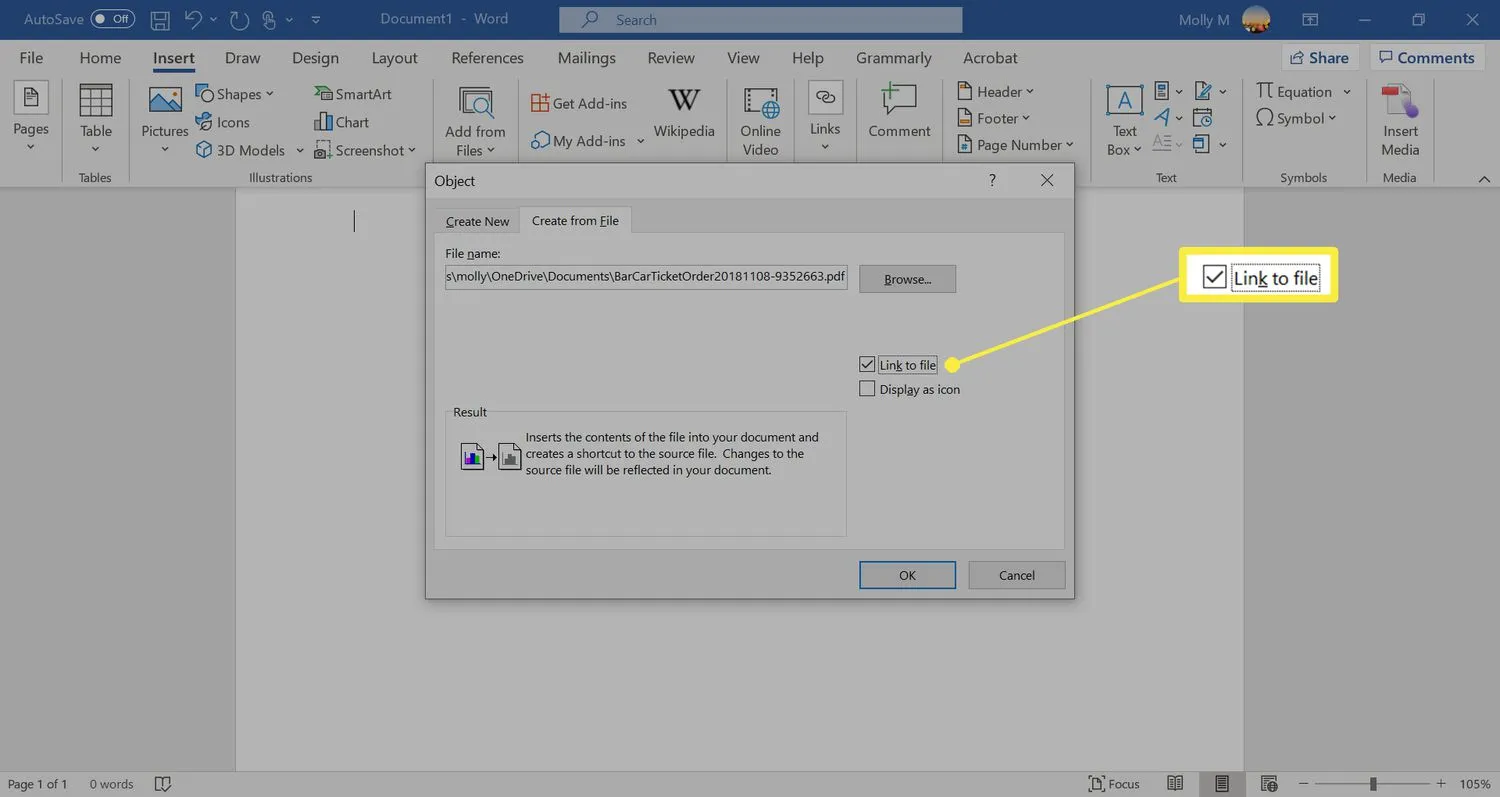
- Wybierz opcję Wyświetl jako ikonę, aby wstawić ikonę reprezentującą plik zamiast podglądu.
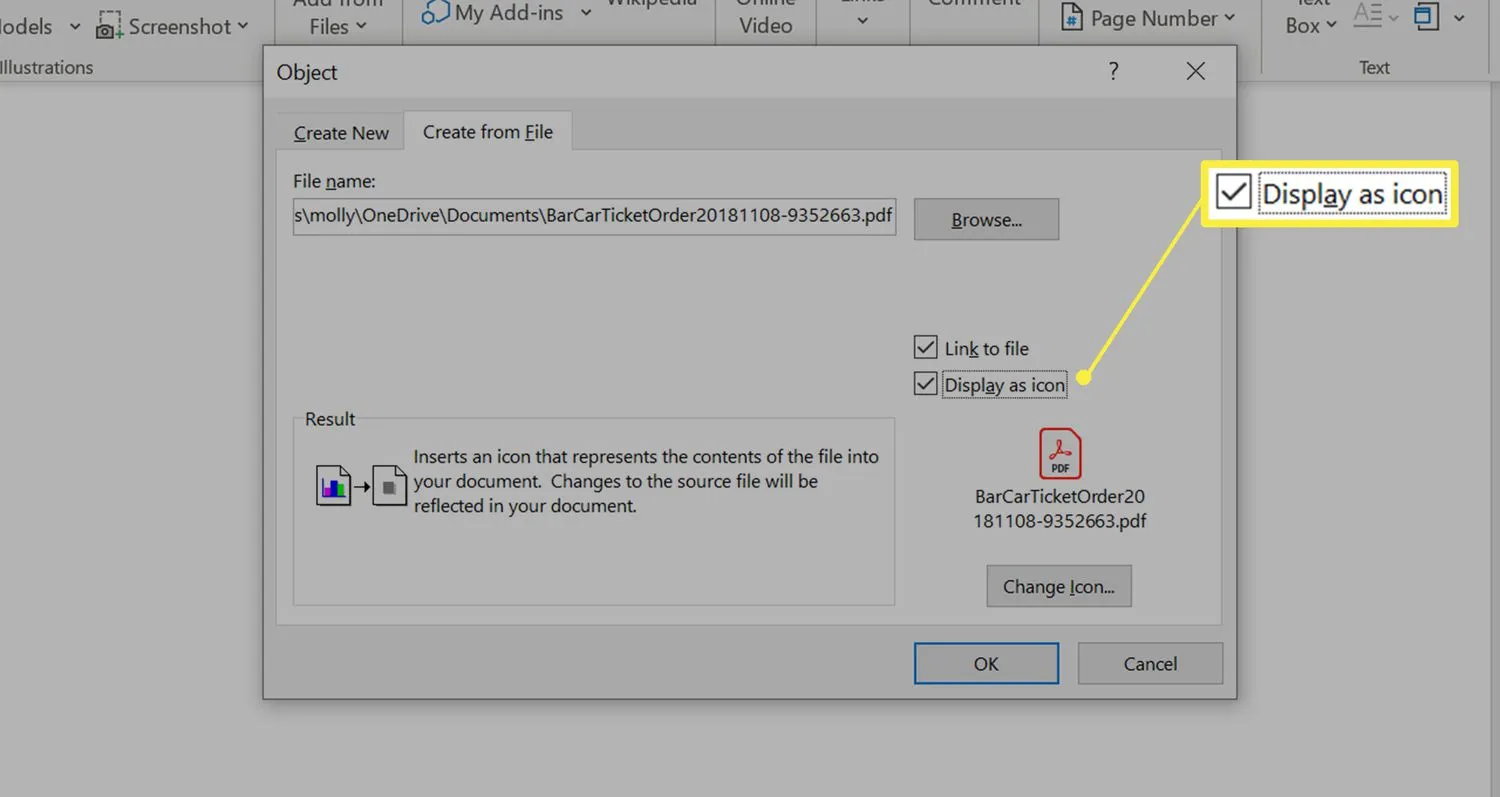 Wybierz opcję Zmień ikonę, jeśli chcesz wyświetlić inną ikonę dla pliku PDF. Wybierz Przeglądaj, aby zlokalizować ikonę, której wolisz używać, a następnie wybierz OK.
Wybierz opcję Zmień ikonę, jeśli chcesz wyświetlić inną ikonę dla pliku PDF. Wybierz Przeglądaj, aby zlokalizować ikonę, której wolisz używać, a następnie wybierz OK. - Wybierz OK, aby dodać plik PDF do dokumentu programu Word.
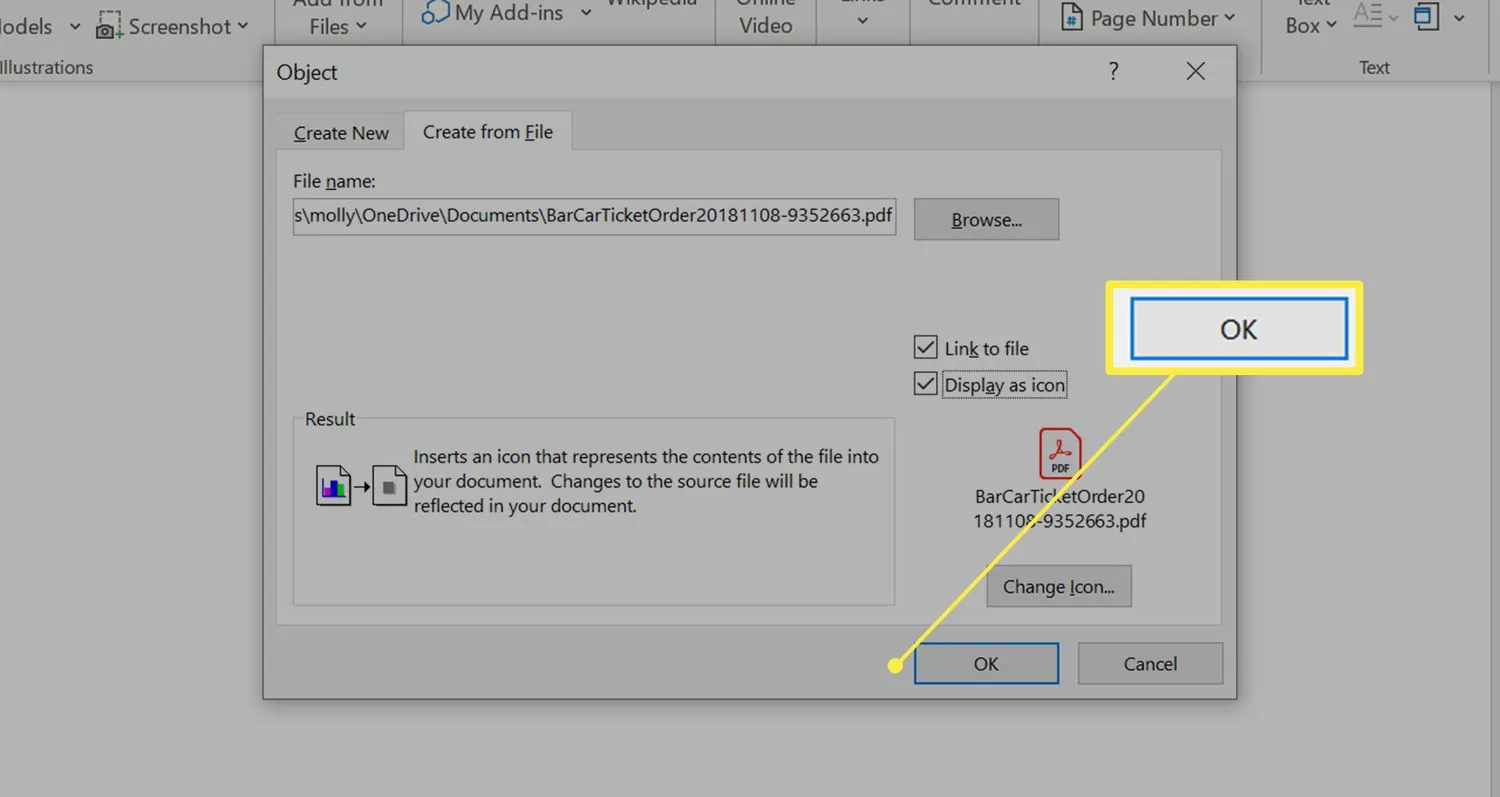
- Ikona PDF lub podgląd pojawi się w dokumencie programu Word.
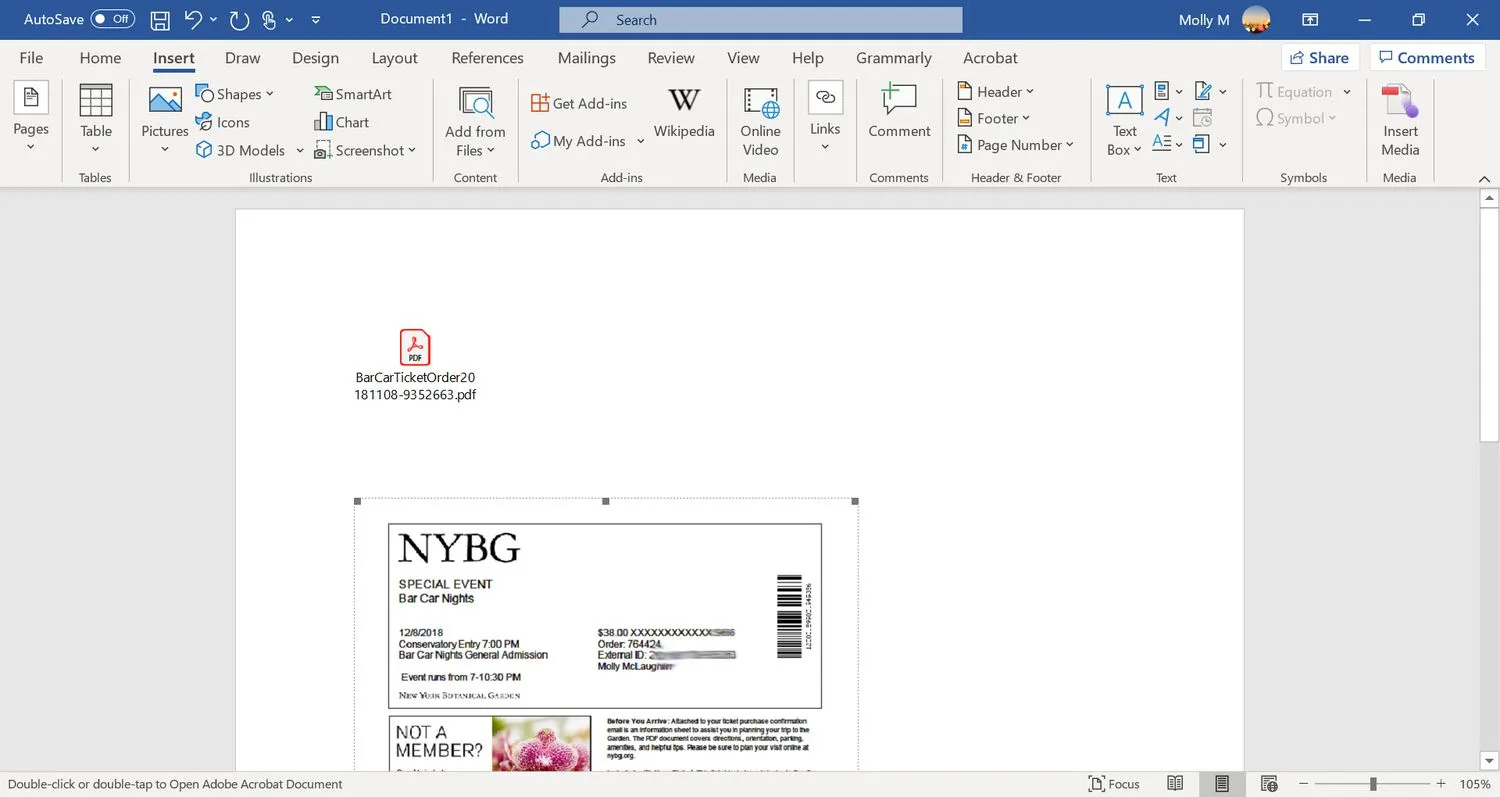
Jak wstawić tekst z pliku PDF do programu Word
To podejście powoduje wstawienie tekstu z pliku PDF bezpośrednio do dokumentu programu Word.
Program Word konwertuje plik PDF na edytowalny dokument tekstowy. Wynik może nie wyglądać tak samo jak oryginalny plik PDF, zwłaszcza jeśli plik zawiera grafikę lub formatowanie tekstu.
- Umieść kursor w dokumencie programu Word w miejscu, w którym chcesz wstawić tekst z pliku PDF.
- Wybierz kartę Wstaw.
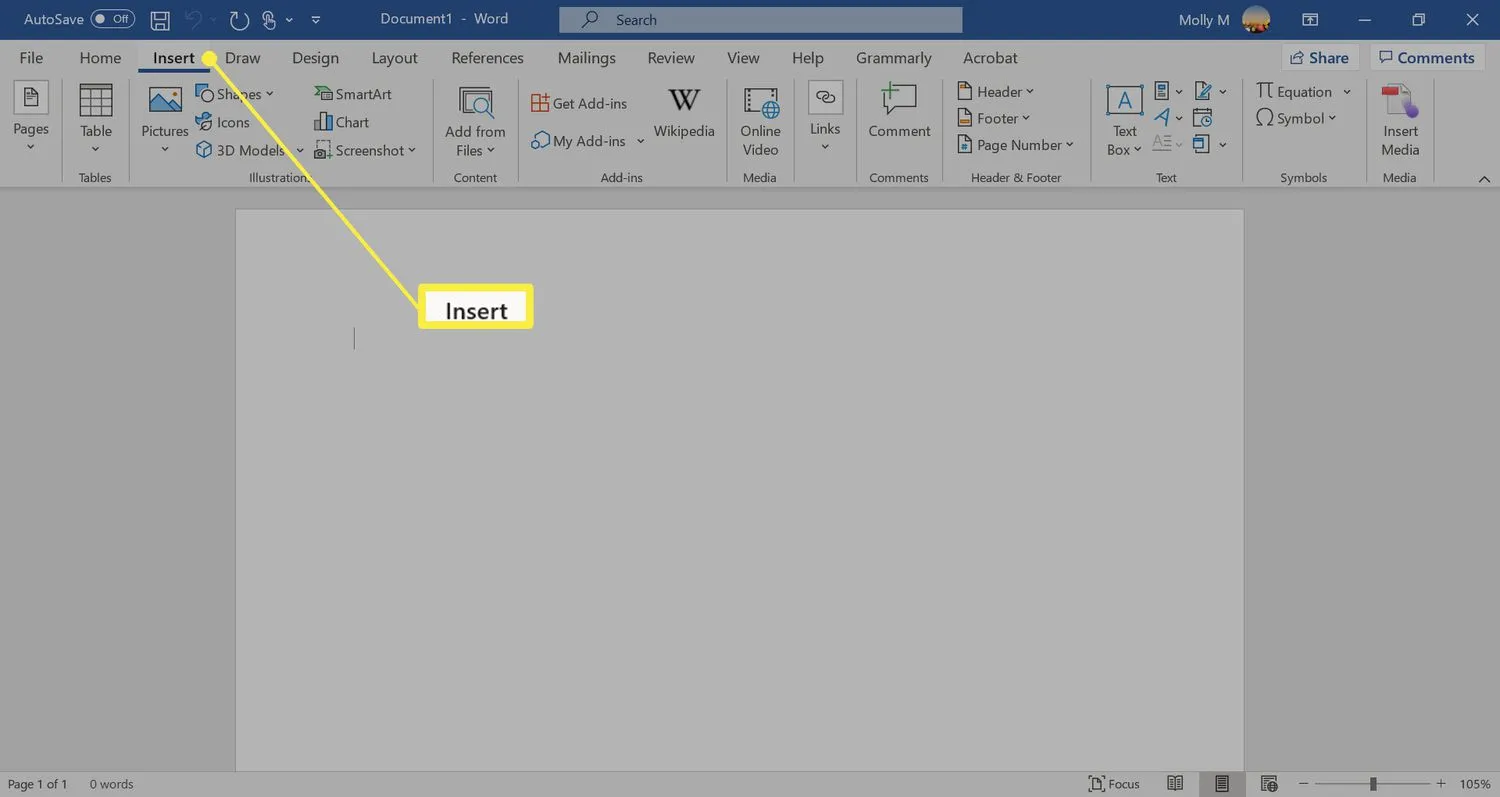
- Wybierz strzałkę listy rozwijanej obok opcji Obiekt w grupie Tekst, a następnie wybierz opcję Tekst z pliku.
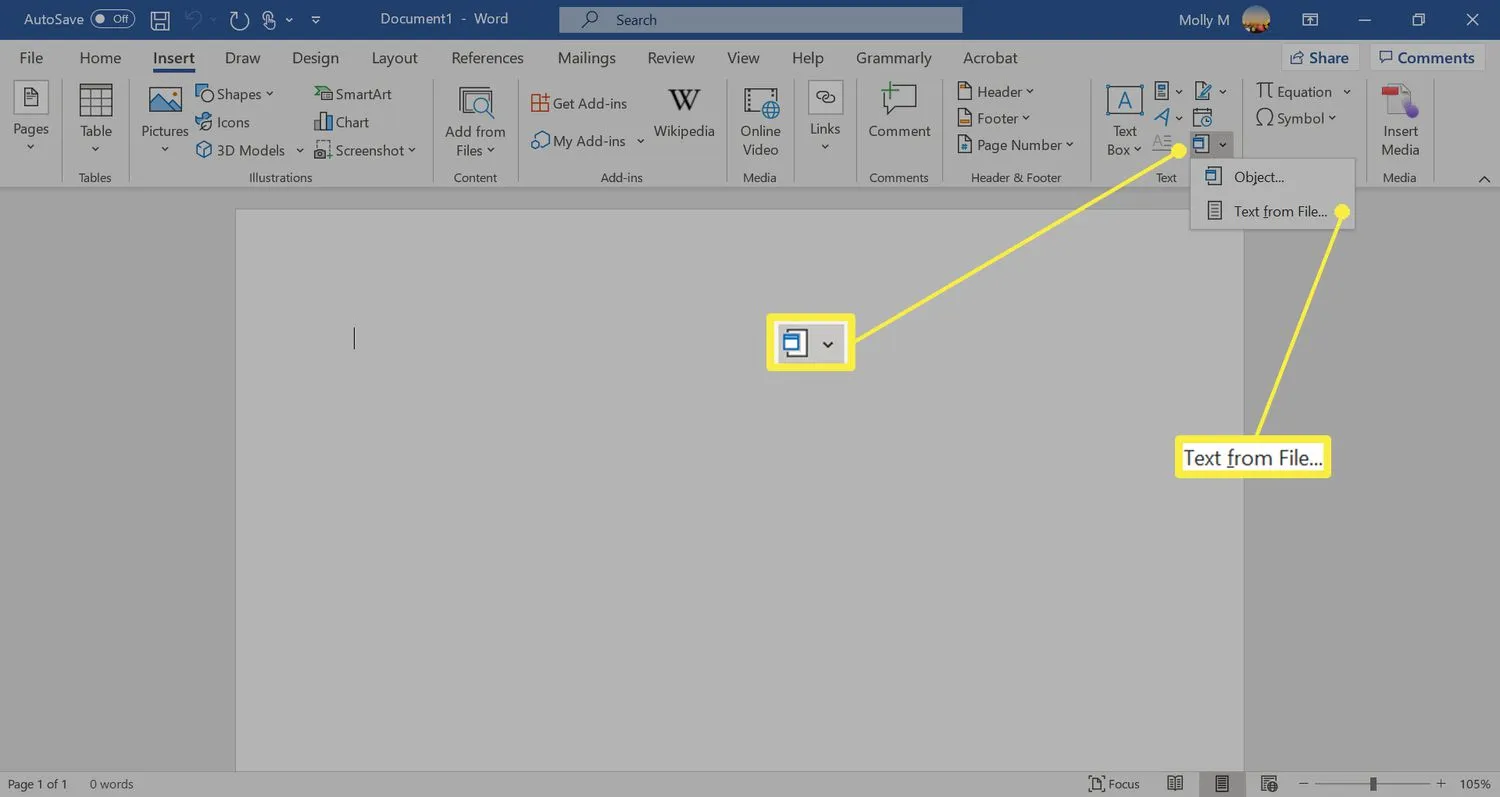
- Otwórz plik PDF i wybierz opcję Wstaw.
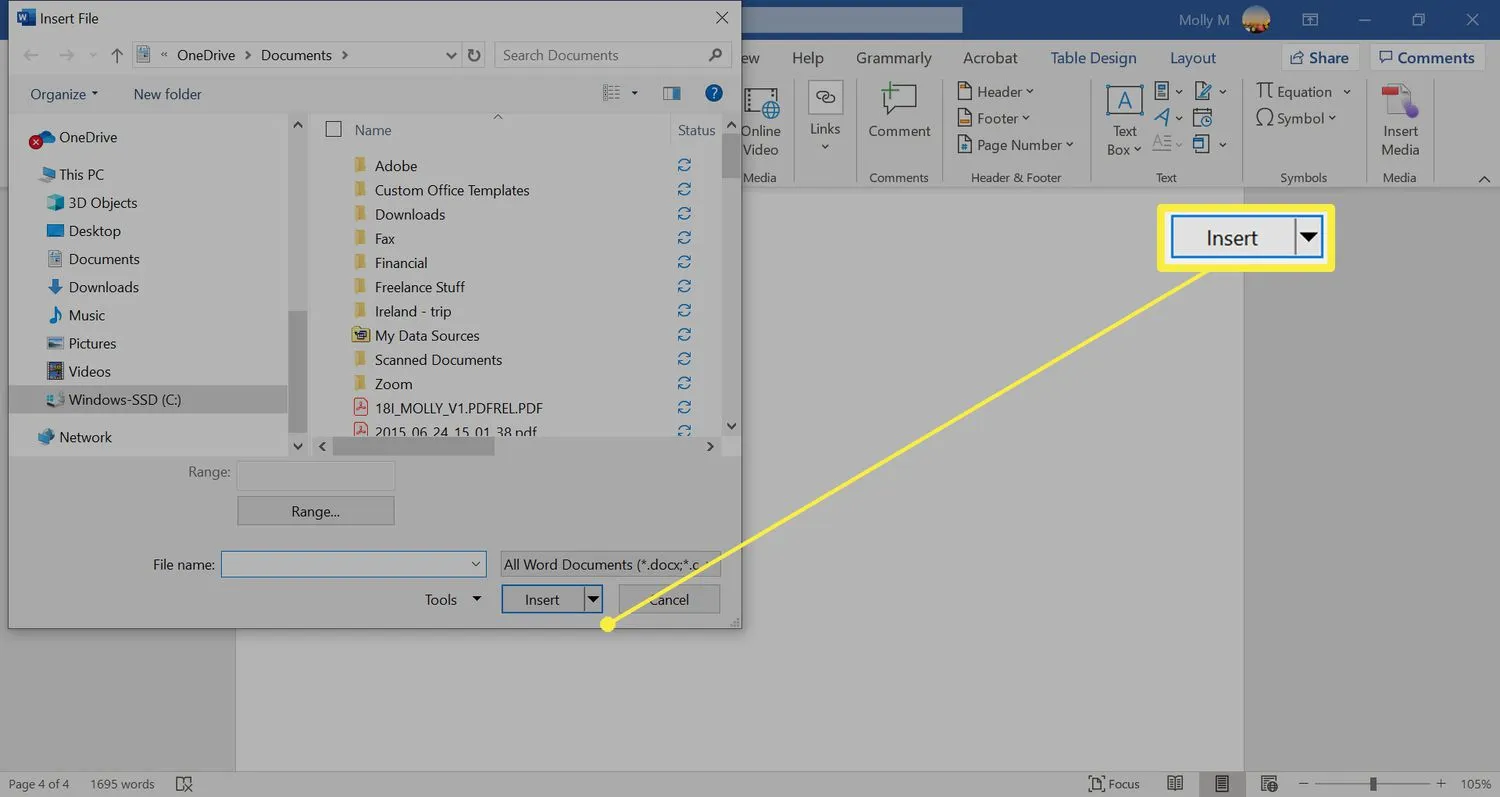
- Upewnij się, że zaznaczono opcję Pliki PDF i kliknij przycisk OK.
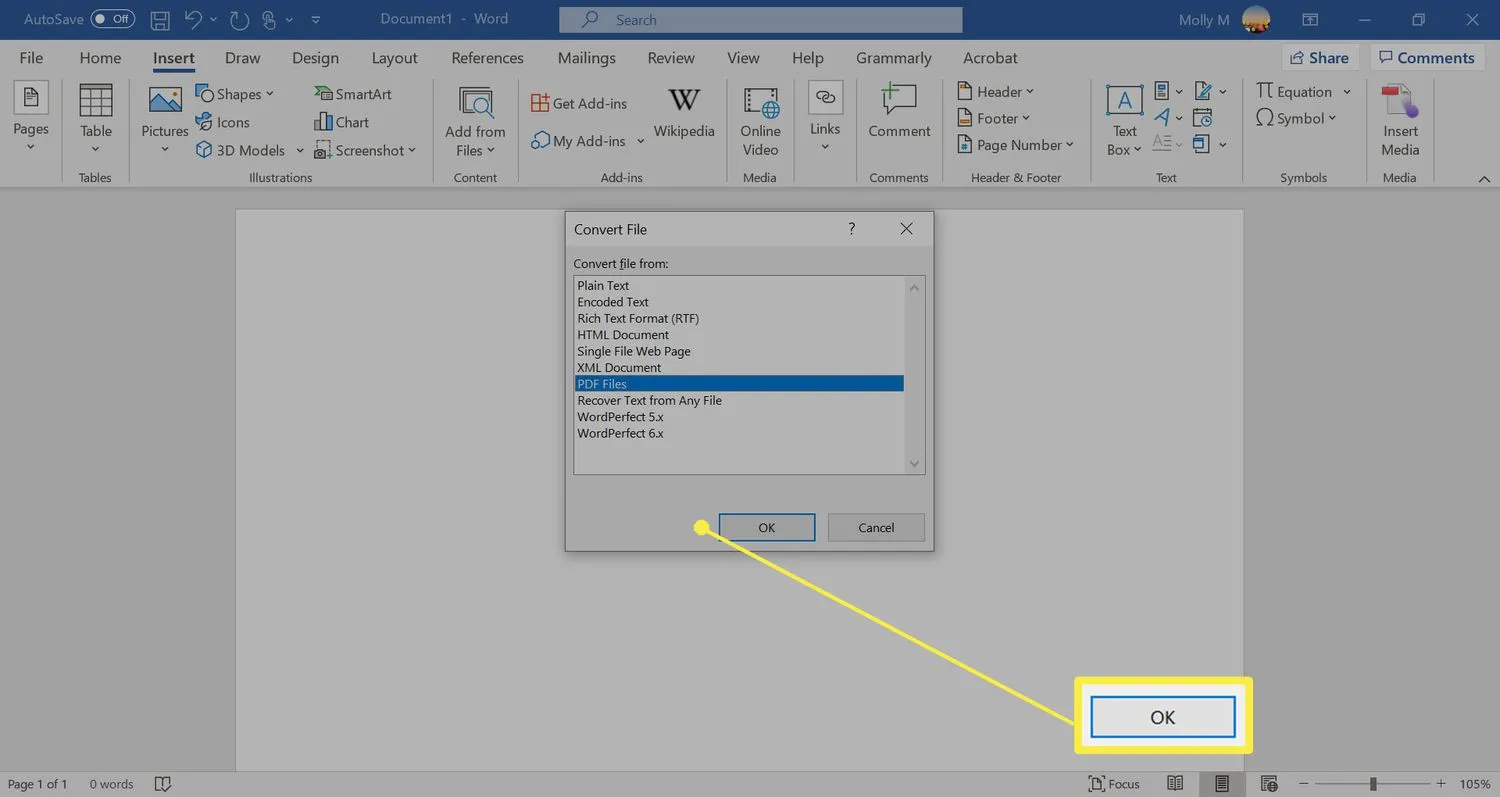
- Wybierz OK, jeśli pojawi się ostrzeżenie, że proces konwersji może zająć dużo czasu.
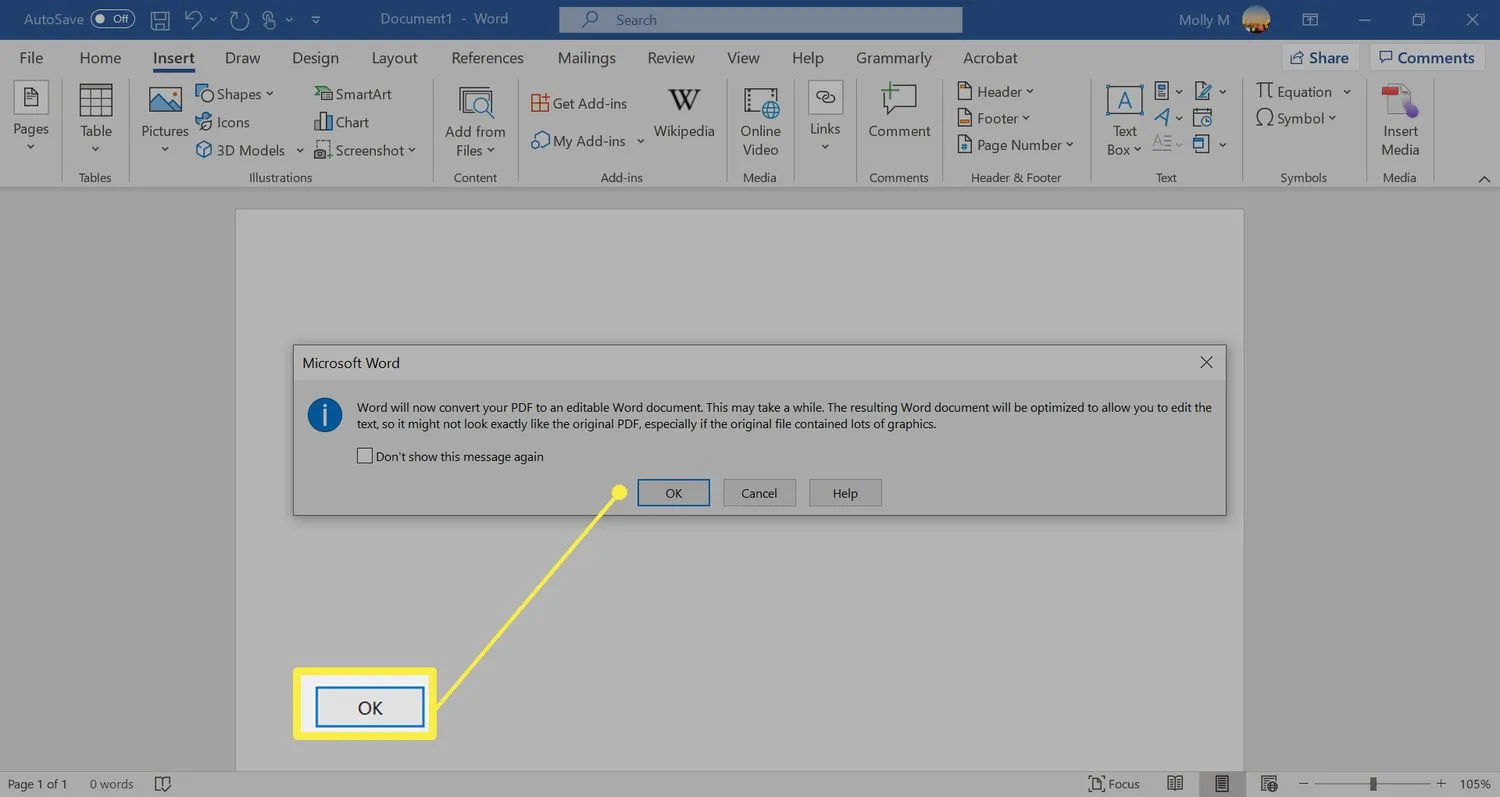
- Gdy program Word przekonwertuje plik PDF na tekst, pojawi się on w dokumencie.
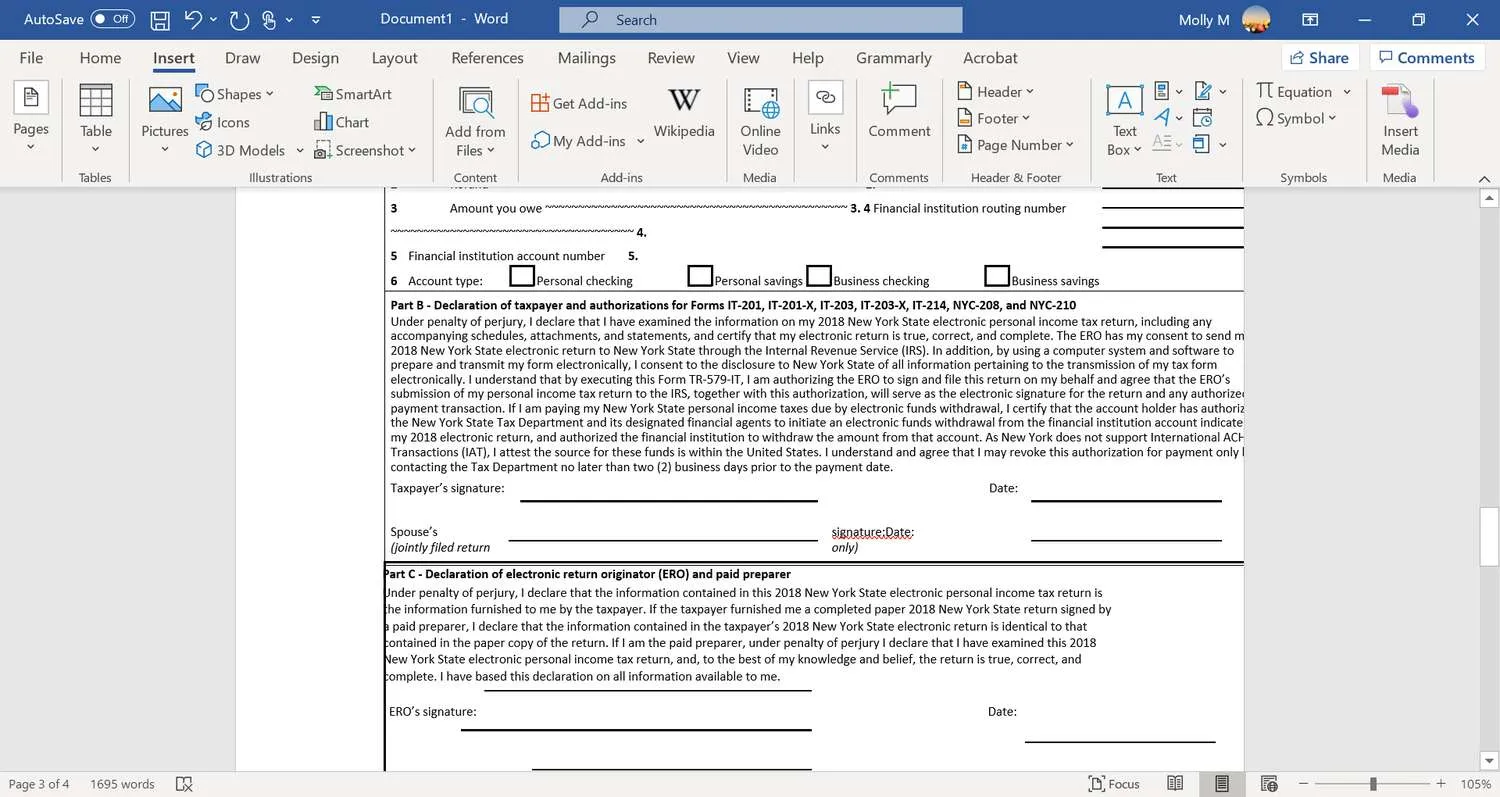
Jak skopiować plik PDF do programu Word
Skopiowanie tekstu z pliku PDF i wklejenie go do dokumentu to prosty sposób na wstawienie fragmentu tekstu do programu Word.
Te instrukcje wyjaśniają, jak skopiować tekst z pliku PDF w programie Adobe Acrobat Reader. Możesz także rozważyć użycie innego narzędzia, takiego jak bezpłatna aplikacja do odczytu plików PDF, chociaż wymagane kroki mogą się różnić.
- Otwórz plik PDF.
- Kliknij prawym przyciskiem myszy dokument w oknie głównym iz wyświetlonego menu wybierz polecenie Wybierz narzędzie.
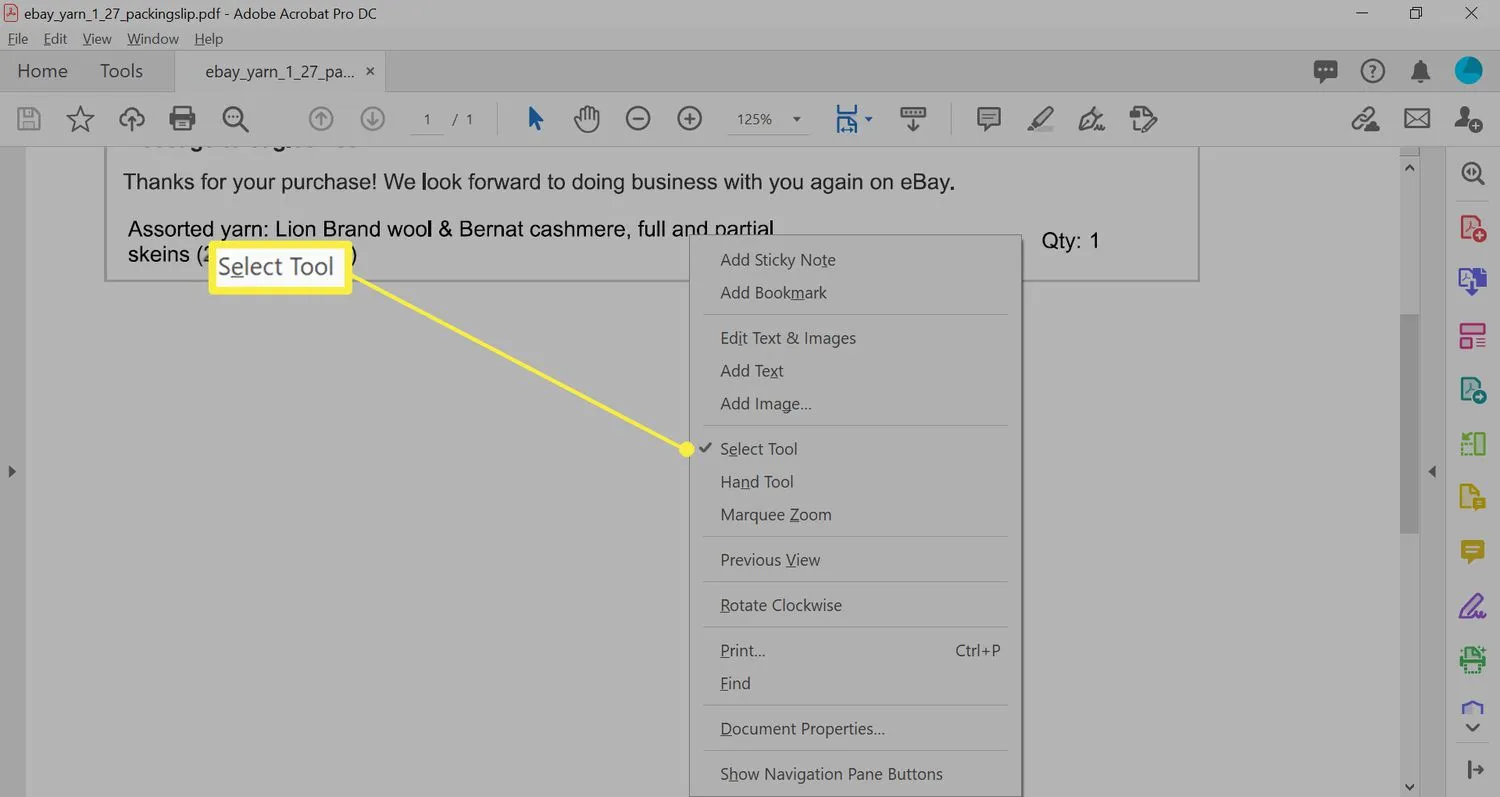
- Przeciągnij, aby zaznaczyć tekst, który chcesz skopiować.
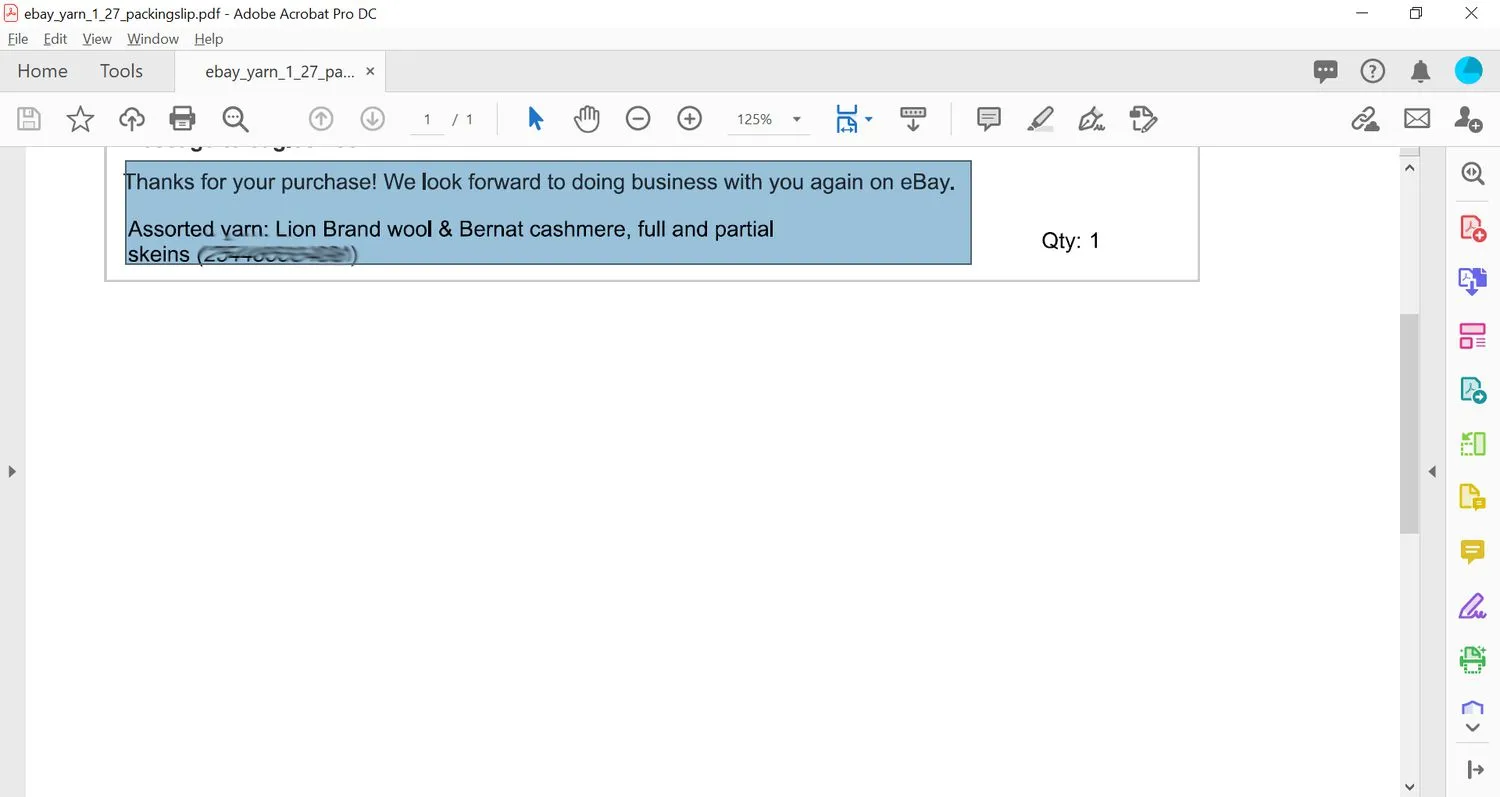
- Kliknij zaznaczenie prawym przyciskiem myszy, a następnie wybierz polecenie Kopiuj z formatowaniem.
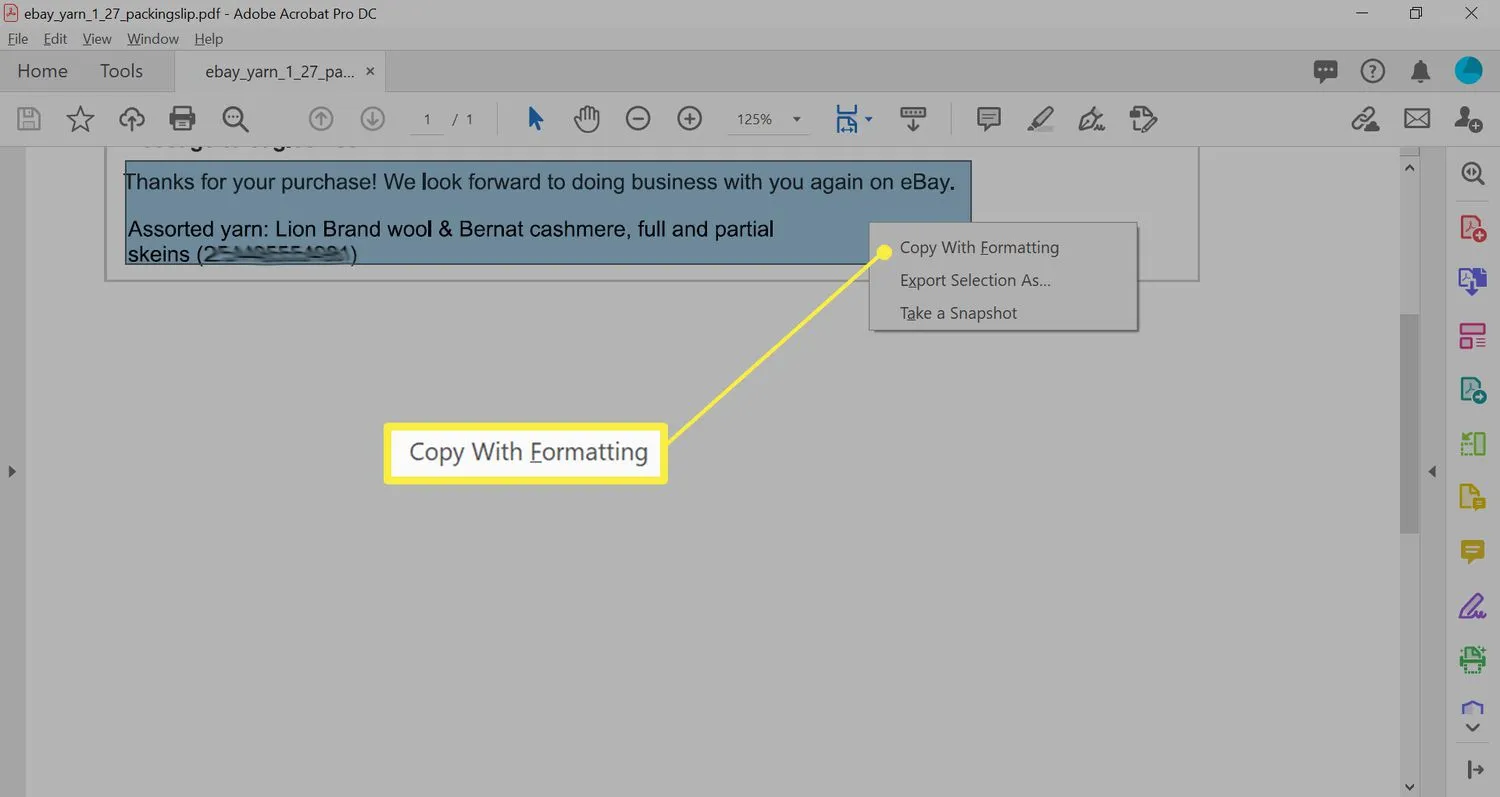
- Otwórz dokument Worda. Umieść kursor w dokumencie programu Word w miejscu, w którym chcesz wkleić tekst z pliku PDF.
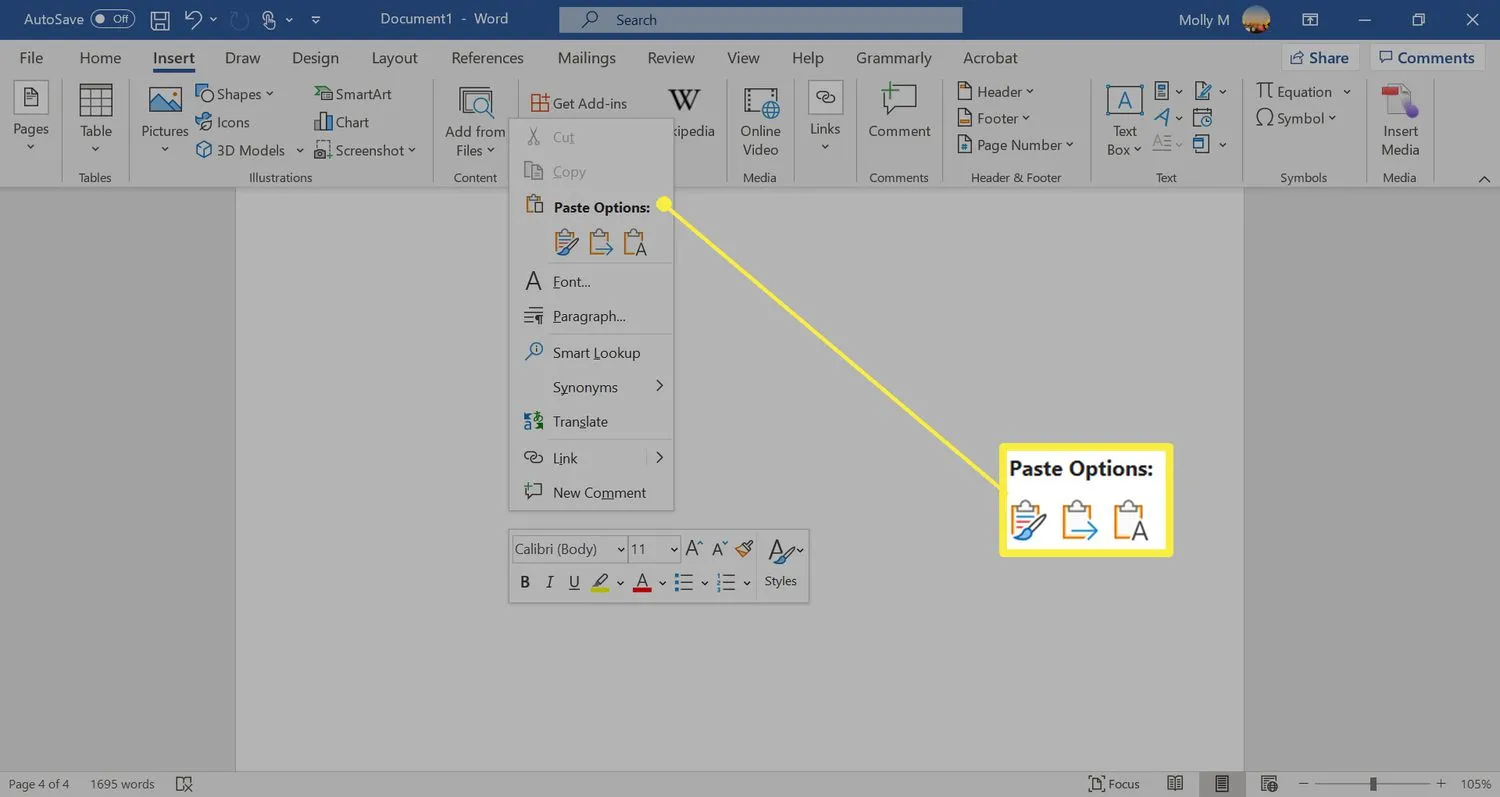
- Wklej skopiowany tekst z pliku PDF do dokumentu Word.
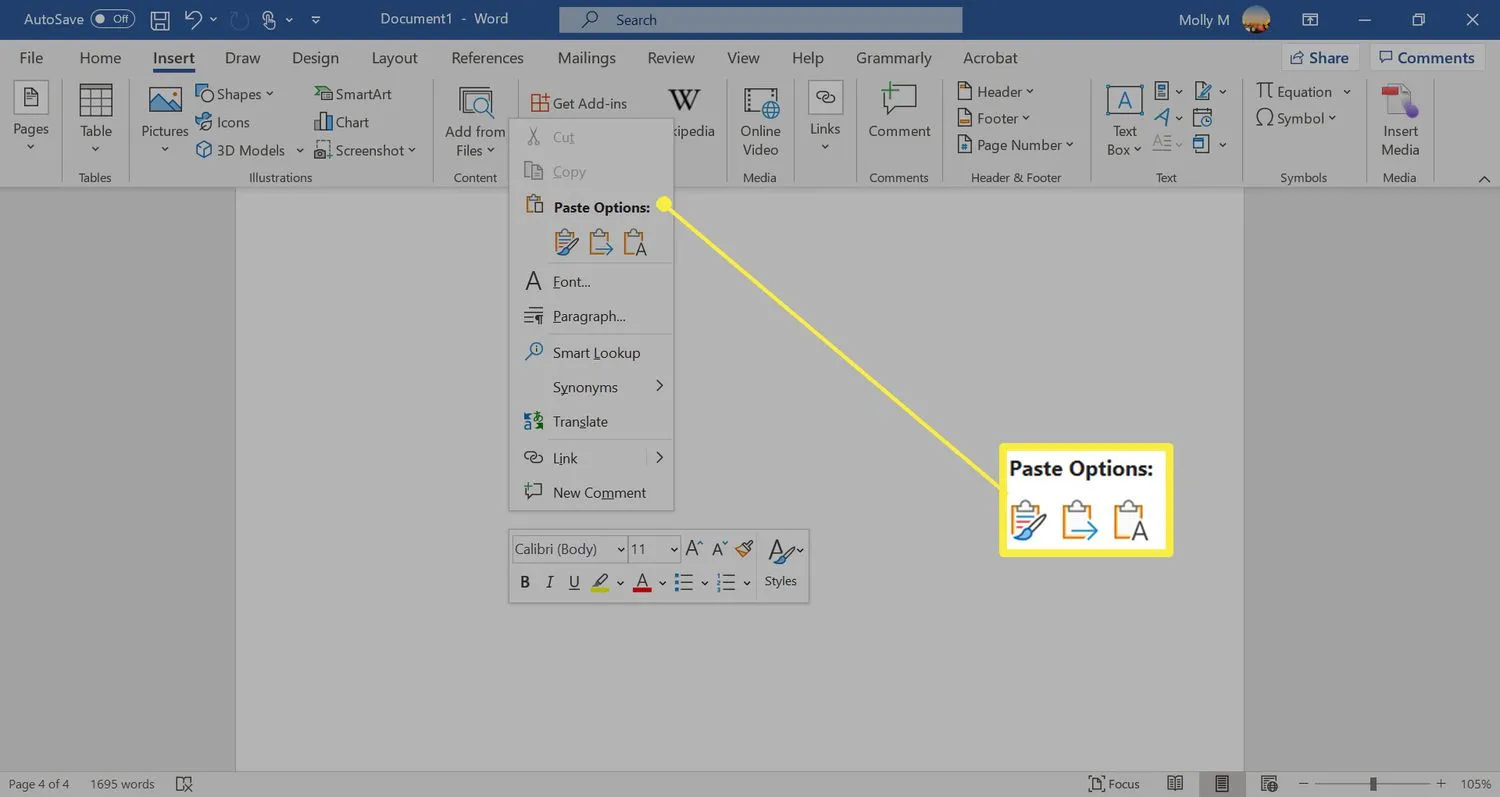 Wklejanie z pliku PDF czasami powoduje zaimportowanie artefaktów, w tym osadzonych podziałów wierszy. Zwłaszcza w przypadku dłuższych past prawdopodobnie będziesz musiał poprawić wynikowy tekst w programie Word, aby upewnić się, że jest on poprawny typograficznie.
Wklejanie z pliku PDF czasami powoduje zaimportowanie artefaktów, w tym osadzonych podziałów wierszy. Zwłaszcza w przypadku dłuższych past prawdopodobnie będziesz musiał poprawić wynikowy tekst w programie Word, aby upewnić się, że jest on poprawny typograficznie.
Wstaw zawartość PDF jako obraz w programie Word
Przekonwertuj plik PDF na obraz statyczny i wstaw go do dokumentu programu Word.
Zawartość pliku PDF nie będzie edytowalna ani nie ulegnie zmianie, jeśli plik źródłowy zostanie zaktualizowany przy użyciu tej metody.
- Użyj narzędzia do konwersji, aby przekonwertować plik PDF na plik JPG. Alternatywnie, jeśli plik PDF jest pojedynczą stroną, użyj narzędzia wycinania systemu Windows, aby przechwycić zawartość pliku i zapisać go jako JPG.
Zapisz plik JPG w miejscu, w którym możesz go łatwo znaleźć i wstawić do dokumentu programu Word, na przykład na pulpicie. - Otwórz dokument programu Word i umieść kursor w dokumencie, w którym chcesz wstawić obraz.
- Wybierz kartę Wstaw.
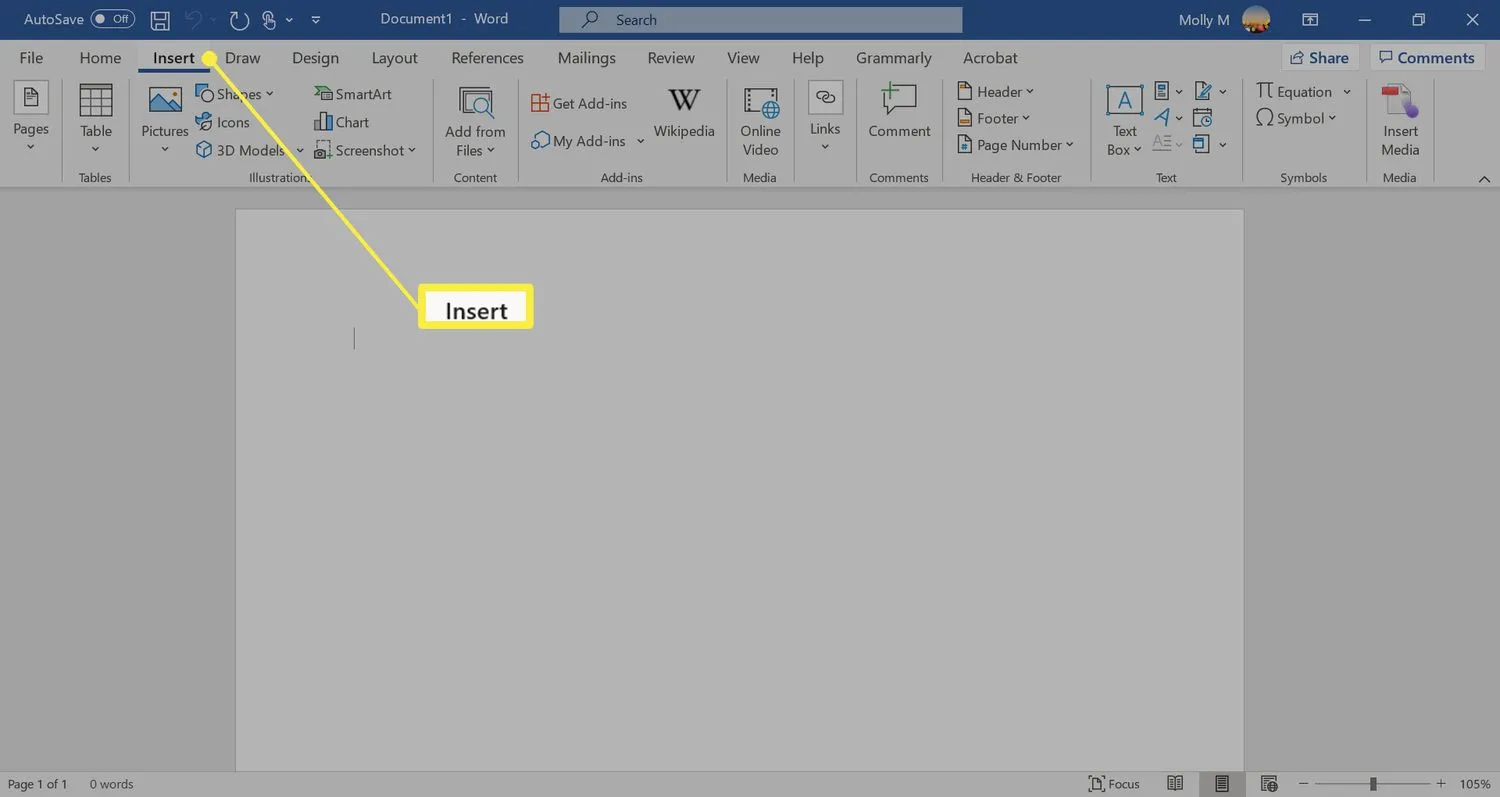
- Wybierz Zdjęcia. Następnie wybierz To urządzenie z menu rozwijanego.
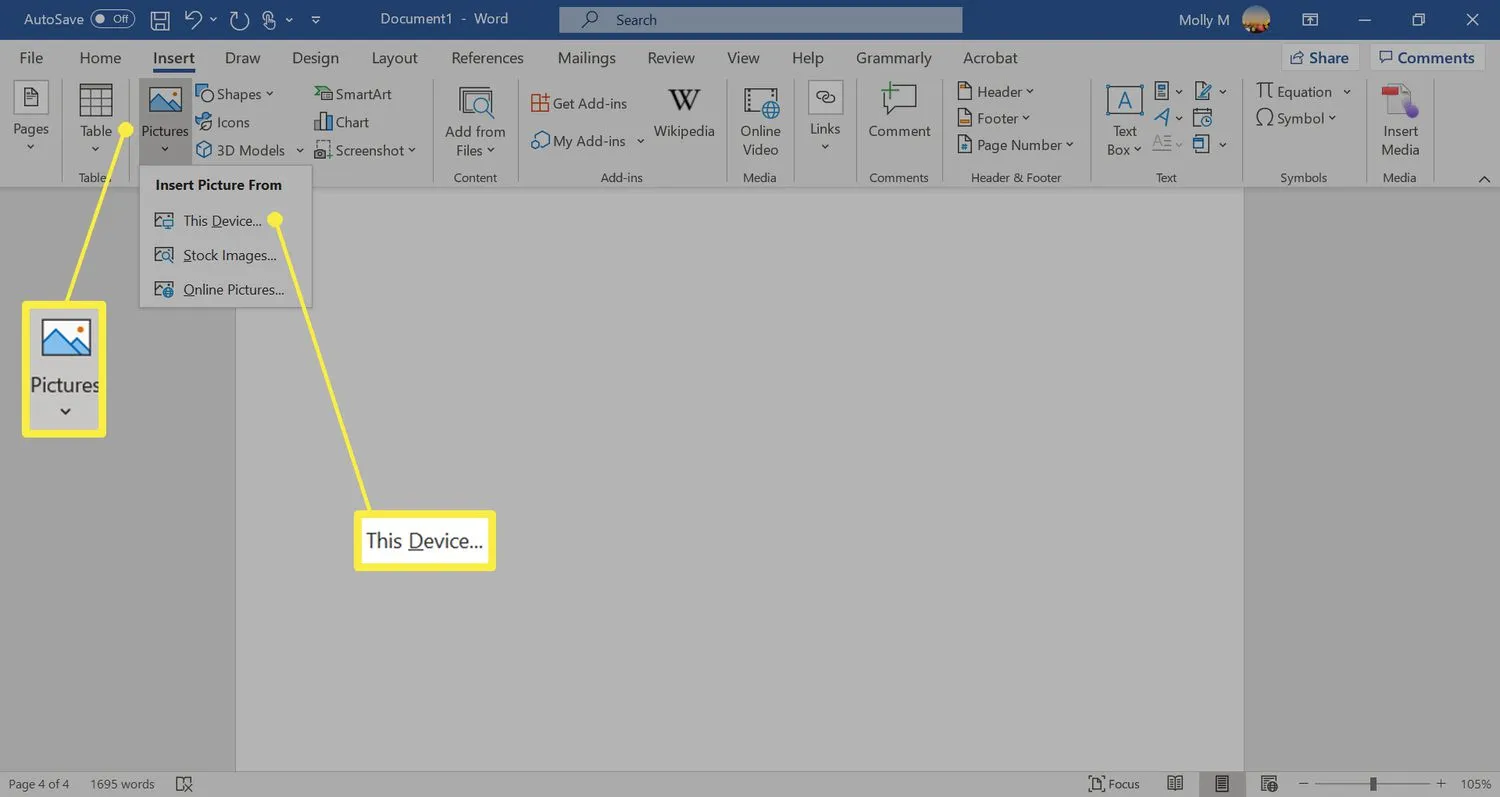
- Otwórz lokalizację, w której zapisałeś plik PDF w wersji JPG i wybierz Wstaw.
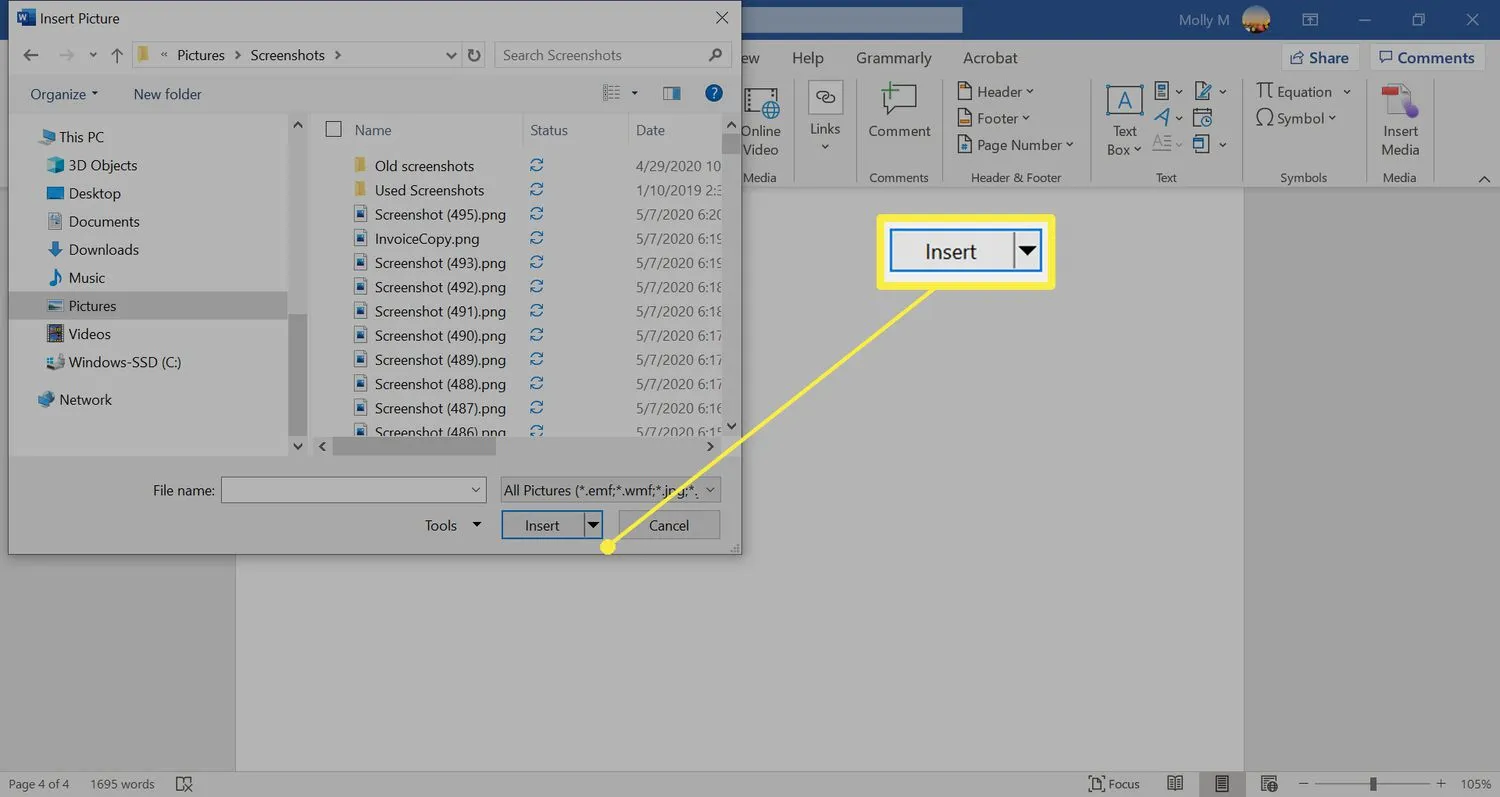
- Jak wstawić wielostronicowy plik PDF do dokumentu programu Word? Musisz zapisać każdą stronę oryginalnego pliku PDF jako osobny plik PDF. Otwórz plik PDF w czytniku PDF (takim jak Adobe Acrobat), a następnie wybierz Drukuj i wybierz Drukuj do PDF jako swoją drukarkę. Następnie w obszarze Strony wybierz opcję pola tekstowego pod Wszystkie, wpisz 1 i wybierz opcję Drukuj. Wybierz lokalizację, w której chcesz zapisać stronę, a następnie powtórz proces, zastępując „1” cyframi 2, 3 i tak dalej, aż zapiszesz wszystkie potrzebne strony.
- Jak dodać plik PDF do dokumentu programu Word jako własną stronę? W programie Word wybierz Wstaw > Obiekt > Utwórz z pliku > wybierz plik PDF > wybierz OK. Po dodaniu pliku PDF do dokumentu programu Word ręcznie dostosuj jego rozmiar i położenie, aż wypełni stronę dokumentu.



Dodaj komentarz